Come eseguire il backup di messaggi di testo da iPhone a PC / Mac / iTunes / iCloud
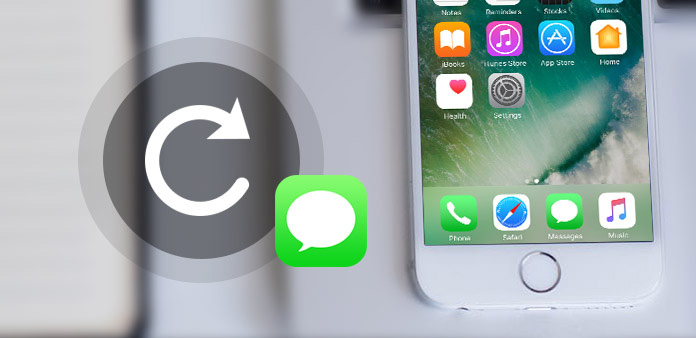
L'invio di messaggi e la comunicazione su app social sono i modi più comuni per le persone di comunicare al momento. Pertanto, i messaggi di testo sul tuo iPhone contengono troppe informazioni e ricordi. Soprattutto da parte di amanti, amici e familiari, è necessario salvarli sul proprio iPhone per evitare la perdita di dati dovuta a jailbreak, eliminazione errata, aggiornamento iOS o iPhone interrotto. È possibile eseguire il backup dei messaggi di testo in iTunes ed iCloud. Sono i due metodi principali introdotti nel post. Sebbene possa aiutarti a salvare messaggi di testo su iPhone su Windows / Mac, non puoi visualizzarli sul tuo computer a meno che non li ripristini sul tuo iPhone. Quindi, a parte questi due metodi tradizionali di backup dei messaggi, Tipard iPhone Transfer può aiutarti a eseguire il backup dei messaggi di testo su PC e Mac.
Parte 1: messaggi di testo di backup da iPhone a Windows PC / Mac
Potresti avere familiarità con i messaggi di testo di backup su iPhone con iTunes e iCloud. Ci sono alcune carenze per le soluzioni, come ad esempio non è possibile visualizzare i messaggi di testo sul computer e non è possibile eseguire il backup dei file in modo selettivo. Pertanto, devi avere bisogno di un iPhone Transfer migliore per aiutarti a copiare i messaggi di testo su iPhone in modo selettivo con un metodo intelligente. E Tipard Trasferimento iPhone è uno dei migliori software di trasferimento file iOS per gli utenti di iPhone / iPad / iPod.
1. Può soddisfare tutte le esigenze per trasferire, eseguire il backup, gestire i tuoi file su dispositivi iOS. Permette di circa 17 diversi tipi di file. Inoltre, puoi trasferire musica, video, foto, messaggi di testo, immagini sul computer con un clic.
2. Per i file di backup, ti consente di eseguire il backup di tutti i tuoi file e tanto meno dei tuoi messaggi di testo. Inoltre, ti consente di gestire i tuoi file iOS sul computer in modo intelligente. Inoltre, può anche trasferire i tuoi file tra dispositivi iOS e trasmettere i file su iTunes con Tipard iPhone Transfer.
Tutto sommato, come una straordinaria alternativa di iTunes, in realtà ha meno restrizioni e più funzioni rispetto a iTunes e iCloud. E poi continua a leggere per imparare la guida dettagliata su come eseguire il backup dei messaggi di testo su iPhone con Tipard iPhone Transfer.
Scarica e installa Tipard iPhone Transfer
Al termine dell'installazione, collega l'iPhone al computer e avvia il programma. Quindi il programma rileverà automaticamente l'iPhone.
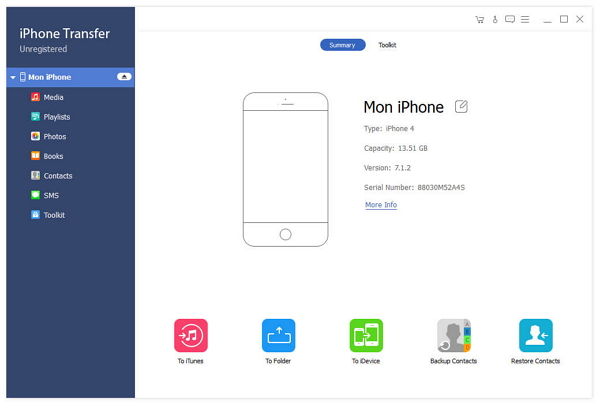
Scegli messaggi di testo da trasferire
È possibile visualizzare tutti i tipi di file a sinistra dell'interfaccia. E poi puoi scegliere i messaggi di testo che devi trasferire.
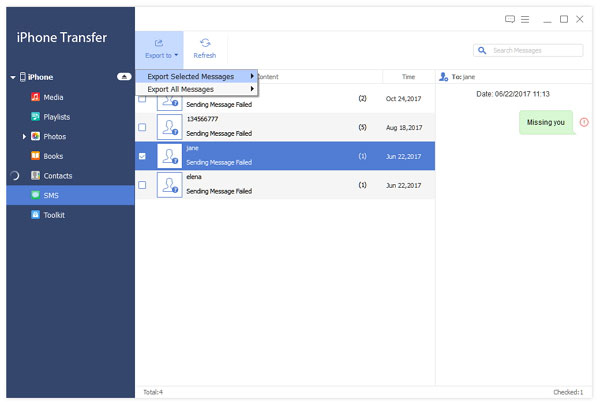
Backup di messaggi di testo su iPhone su Mac / PC
Clicchi Esportare pulsante in alto. Quindi scegli Esporta su PC e impostare la cartella di destinazione in cui copiare gli SMS su iPhone su PC o Mac. Dopodiché, non dovrai più preoccuparti della perdita di dati e potrai visualizzare i tuoi messaggi di testo ogni volta che lo vorrai.
Parte 2: sincronizza il testo di iPhone Messaggi su iTunes per il backup
Come è noto a tutti, è possibile eseguire il backup di tutti i file da iPhone 6 a iTunes. E quando vuoi copiare il backup dei messaggi di testo dell'iPhone, iTunes deve essere una delle tue scelte migliori. iTunes è un potente software per aiutarti a eseguire il backup e il ripristino del tuo iPhone. E quando esegui il backup del tuo iPhone su iTunes, verrà eseguito il backup anche del testo inviato su iPhone. Tuttavia, come sai, non puoi visualizzare i tuoi messaggi sul tuo computer a meno che non li ripristini sul tuo iPhone. Quindi, segui i passaggi sottostanti per imparare come salvare il backup dei messaggi di testo con iTunes.

Passo 1: Lancio iTunes sul computer
In primo luogo, apri iTunes sul tuo computer. E quindi collega il tuo iPhone al computer.
Passo 2: Esegui il backup del tuo iPhone
Sotto il Sommario, troverai le informazioni del tuo iPhone. E nel I backup sezione, trova Esegui il backup ora pulsante e fare clic su di esso. Quindi iTunes inizierà a eseguire il backup del tuo iPhone e dei messaggi di testo.
Parte 3: messaggi di testo di backup da iPhone a iCloud
Un altro modo efficace per eseguire il backup dei messaggi di testo su iPhone tramite iCloud. iCloud è tuo amico intimo per aiutarti a condividere file tra amici, file di backup sul tuo iPhone e ripristinare il tuo iPhone quando i dati persi. E in questo articolo, introduce in modo specifico la funzione di backup. Rispetto ad altri due metodi, questo modo è molto più semplice e devi solo farlo sul tuo iPhone. Tuttavia, ha anche alcuni inconvenienti. Ha limitazioni sullo spazio di archiviazione e la maggior parte di voi dispone di spazio 5GB a meno che non sia stato modificato il piano di archiviazione. E un altro è come iTunes, non è possibile eseguire il backup in modo selettivo.
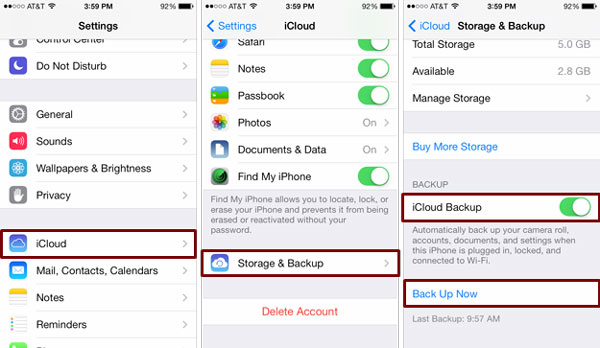
Passo 1: Connetti alla rete WiFi
Devi assicurarti che il tuo iPhone sia connesso alla rete WiFi per il backup deve funzionare nell'ambiente WiFi.
Passo 2: Lancio Impostazioni profilo
Quindi, in iOS 8 o versioni successive, toccare iCloud> Backup. In iOS 7 o versioni precedenti, toccare iCloud> Archiviazione e backup.
Passo 3: Esegui il backup del tuo iPhone
Sotto il di riserva pagina, cambia il Icona di iCloud Backup su ON. E poi puoi copiare SMS su iPhone.
Conclusione
Se si desidera sperimentare le funzioni complete di backup, si è inclini a scegliere Tipard iPhone Transfer. Ti consente di eseguire il backup dei file in modo selettivo anziché eseguire il backup di tutti i dati del tuo iPhone. E se ti piace visualizzare e gestire i tuoi messaggi di testo sul computer, ti consigliamo sinceramente il primo. Inoltre, iTunes e iCloud possono anche fare un buon lavoro nel backup dei messaggi di testo su iPhone. E ti porta molta convenienza in questo processo. In conclusione, scegli quello che ti piace in base alle tue esigenze.







